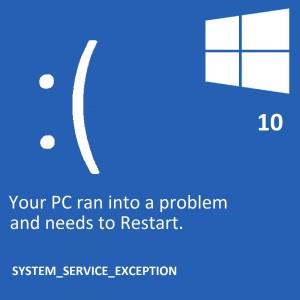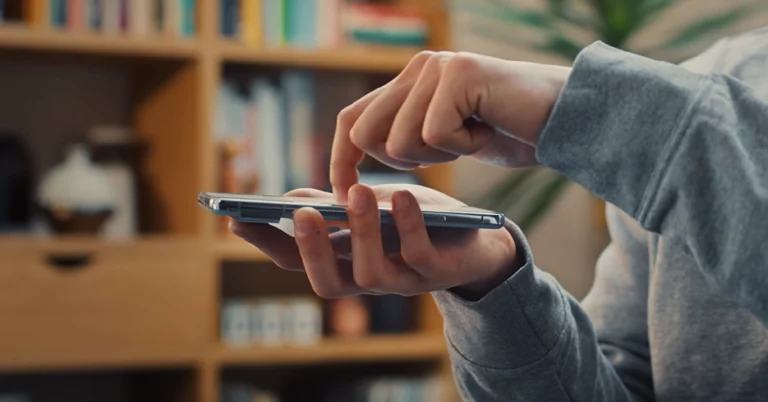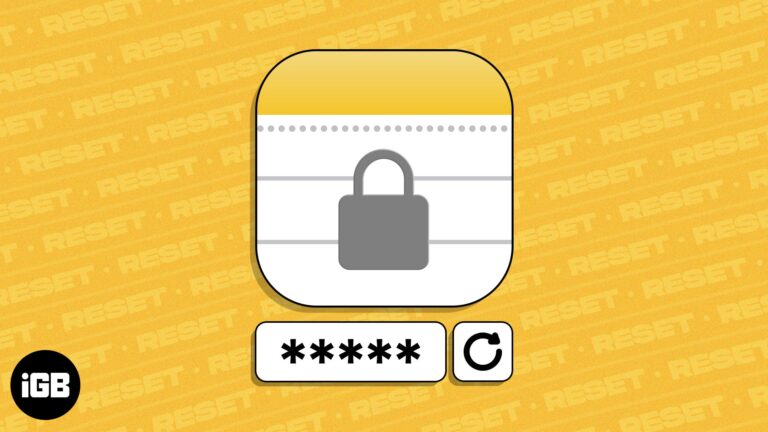Как использовать Audio Magic Eraser на Google Pixel 8 Series
Записывать видео на открытом воздухе всегда сложно. Прежде чем нажать кнопку записи, вам необходимо принять во внимание множество факторов. Сложнее всего справиться с окружающим шумом. Даже если вам удастся сделать правильный снимок, навязчивый шум, исходящий из фона, может все испортить. Опытные редакторы могут исправить эти ошибки, но обычному человеку может быть сложно сделать то же самое. Ну, больше нет. Особенно, если у вас новейший Pixel. Сегодня мы покажем вам, как использовать Audio Magic Eraser на Google Pixel 8 Series.
Что такое Audio Magic Eraser?
Каждый год смартфоны Google Pixel создают волну в мире технологий благодаря своему магическому программному обеспечению. Поскольку искусственный интеллект стал следующим большим достижением в области технологий, серия Pixel 8 в этом году не упустила ни шагу в использовании своего потенциала уникальными и полезными способами. В результате получился Audio Magic Eraser, наш любимый инструмент в новых смартфонах Pixel. Возможно, вы знакомы с «волшебством», которое творит Google Magic Eraser при удалении ненужных объектов с ваших фотографий. Аналогичным образом, Audio Magic Eraser применяет волшебство искусственного интеллекта для подавления нежелательного шума в ваших видео.
Для этого он использует передовые модели машинного обучения для изучения видео и извлечения из него всех видов шума. Это также стало возможным благодаря новому процессору Google Tensor G3 в серии Pixel 8. Ваш Pixel может распознавать такие звуки, как ветер, речь, шум толпы, звуки природы, музыку и многое другое в любом видео. Эти звуки затем распределяются по разным дорожкам, которыми затем можно управлять индивидуально. Довольно аккуратно, да? Узнайте, как его можно использовать на своем смартфоне Pixel.
Вот как вы можете использовать Audio Magic Eraser на Google Pixel 8 и 8 Pro
![]()
Шаг 1: Запуск тот Приложение «Фотографии» и откройте видео, которое хотите отредактировать.
Шаг 2: Нажмите кнопку «Изменить» в нижней части экрана.
Шаг 3: Перейдите на вкладку «Аудио» и выберите «Audio Eraser».
Шаг 4. Инструмент Audio Eraser разделит различные виды шумов (например, ветра, речи, шума и т. д.), обнаруженных в видео, используя свои навыки искусственного интеллекта.
Шаг 5. Выберите тип шума, который вы хотите уменьшить, и используйте ползунок, чтобы уменьшить его.
Шаг 6. Если вы не хотите выполнять задачу вручную, коснитесь параметра «Авто». Ваш смартфон будет разумно подавлять шум в видео.
Шаг 7: Коснитесь значка воспроизведения в окне предварительного просмотра, чтобы проверить результат.
Шаг 8. Когда вы будете довольны результатом, нажмите «Сохранить копию» в правом нижнем углу экрана.
Читайте также: Как найти или отследить свой iPhone, если он выключен?
Часто задаваемые вопросы (FAQ)
Что делает Audio Magic Eraser на Google Pixel 8?
Инструмент Audio Magic Eraser на Пиксель 8 и Пиксель 8 Про использует искусственный интеллект для распознавания различных звуков в видео, а затем позволяет вам контролировать их громкость. Если вам не нравится навязчивый звук в вашем видео, вы можете использовать этот инструмент, чтобы полностью его подавить.
Доступен ли Magic Audio Eraser на Google Pixel 7?
На данный момент инструмент Magic Audio Eraser доступен только на Google Pixel 8 Series. Однако технологический гигант может внедрить эту функцию на других смартфонах Pixel в ближайшие месяцы.
Где я могу найти Audio Magic Eraser на своем смартфоне Pixel?
Если у вас есть Google Pixel 8 или 8 Pro, вы можете найти Audio Magic Eraser в приложении «Фото». Просто откройте видео и нажмите кнопку редактирования, чтобы получить доступ к этому инструменту.
Читайте также: Как узнать, кто просмотрел ваше видео на Facebook
Заключение
Вот как вы можете использовать Audio Magic Eraser на смартфонах Google Pixel 8 Series. Прочтите эту статью, чтобы узнать, как с помощью Magic Eraser удалять ненужные объекты с фотографий на смартфоне Pixel. Помимо Audio Magic Eraser, в серии Pixel 8 также были представлены новые функции, такие как Best Take, Face Unblur, AI Wallpapers и другие. Дайте нам знать, какая ваша любимая функция в комментариях!